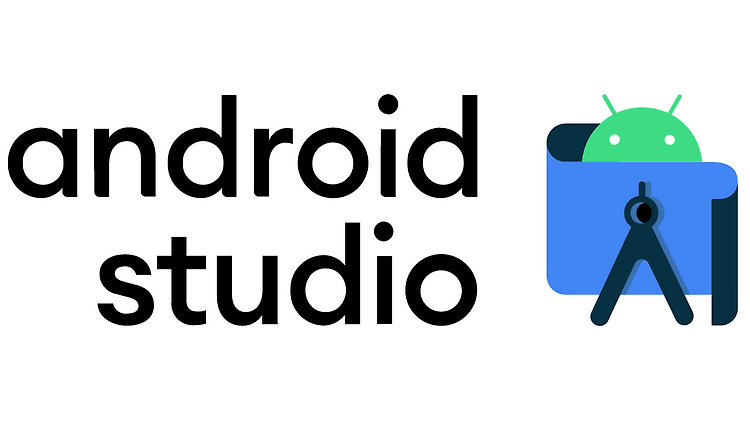#01. Java 시작하기
·
📚 공부/Java
Java 위주로 프로젝트를 진행하면서 Java에 나름 익숙한(?) 편이지만 다시 차근차근 개념 정리를 할 필요성을 느끼게 되었다. 앞으로 코테도 준비해야하고 Kotlin도 배우려면 Java의 기본기가 중요하다고 판단되어 공부를 시작하게 되었다. 시작으로는 인프런 강좌인 'Do it! 자바 프로그래밍 입문' 강의를 활용해보고자 한다. 해당 강좌로 기초부터 쌓은 후 심화적인 내용까지 다뤄볼 생각이다. 1-1. Java 세팅하기 - jdk / jre 설치 오라클 홈페이지 : https://www.oracle.com/java/technologies/downloads/ 위의 링크를 클릭하여 오라클 홈페이지에 접속한 뒤, Java 실습에 필요한 jdk와 jre를 자신의 운영체제에 맞게 다운받으면 된다. jdk는 최..